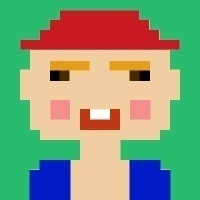使用docker安装WordPress
原创Docker是一种流行的容器化技术,可以快速构建、部署和管理应用程序。使用Docker安装WordPress可以快速搭建一个高效、灵活的博客网站,本文将介绍如何使用Docker安装WordPress。
准备工作
在开始之前,需要先完成以下准备工作:
(1)安装Docker:需要安装Docker,具体安装方法可以参考Docker官方文档(https://docs.docker.com/get-docker/)。
(2)下载WordPress镜像:从Docker Hub(https://hub.docker.com/)下载WordPress镜像。
(3)创建MySQL容器:需要创建一个MySQL容器,用于存储WordPress的数据库。
创建MySQL容器
在使用Docker安装WordPress之前,需要先创建一个MySQL容器。具体步骤如下:
(1)使用以下命令创建MySQL容器:
docker run --name mysql -e MYSQL_ROOT_PASSWORD=<password> -d mysql:latest其中,<password>是MySQL的root账号密码,可以根据需要进行修改。
(2)创建MySQL容器后,可以使用以下命令查看容器状态:
docker ps创建WordPress容器
完成MySQL容器的创建后,就可以开始创建WordPress容器了。具体步骤如下:
(1)使用以下命令创建WordPress容器:
docker run --name wordpress --link mysql:mysql -p 80:80 -d wordpress:latest其中,--link参数用于将WordPress容器链接到MySQL容器,-p参数用于将容器的80端口映射到主机的80端口,wordpress:latest是WordPress镜像的名称和版本号。
(2)创建WordPress容器后,可以使用以下命令查看容器状态:
docker ps配置WordPress
完成WordPress容器的创建后,就可以在浏览器中访问WordPress了。具体步骤如下:
(1)在浏览器中输入http://localhost,进入WordPress的安装页面。
(2)按照页面提示,输入数据库信息和管理员账号密码,完成WordPress的安装。
注意事项
在使用Docker安装WordPress时,需要注意以下事项:
(1)在创建MySQL容器时,需要设置MySQL的root账号密码,并确保与WordPress容器链接成功。
(2)在创建WordPress容器时,需要设置容器的80端口映射到主机的80端口,并且链接到MySQL容器。
(3)需要根据实际需求设置WordPress容器的资源限制和容器大小等参数,避免出现性能问题。
(4)需要定期备份MySQL容器中的数据,避免数据丢失。
原创声明:本文系作者授权腾讯云开发者社区发表,未经许可,不得转载。
如有侵权,请联系 cloudcommunity@tencent.com 删除。
原创声明:本文系作者授权腾讯云开发者社区发表,未经许可,不得转载。
如有侵权,请联系 cloudcommunity@tencent.com 删除。